windows系统桌面旋转90度或180度怎么修复?
发布时间:2015-05-12 来源:查字典编辑
摘要:windows系统桌面旋转了90度或180度怎么修复。有时我们不知道碰到键盘那个按键了,突然电脑旋转了90度,不知道怎么设置回来。下文小编就...
windows系统桌面旋转了90度或180度怎么修复。有时我们不知道碰到键盘那个按键了,突然电脑旋转了90度,不知道怎么设置回来。下文小编就教大家怎么设置在电脑自己系统内修复桌面旋转了90度或180度问题。
1:在电脑桌面上空白地方右键,选择个性化。
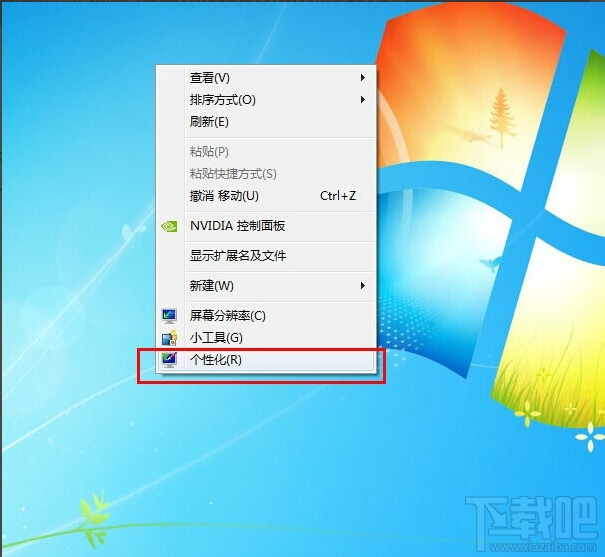
2:找到左下角的显示。
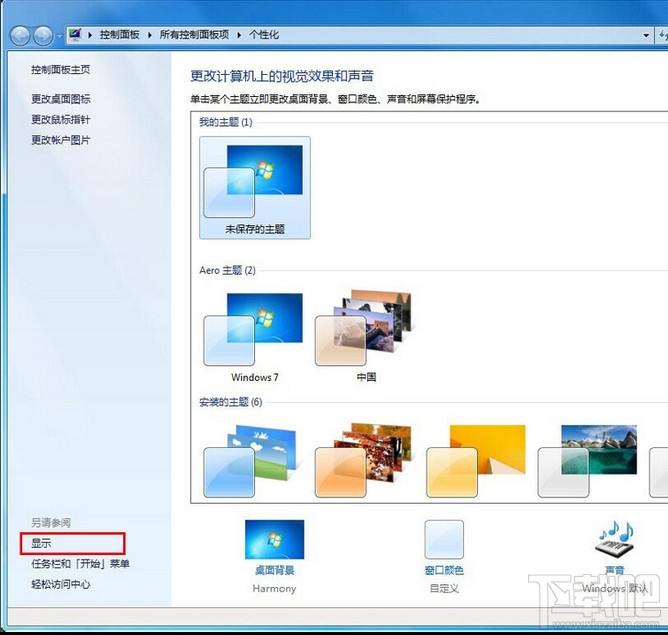
3:点击更改显示器设置。
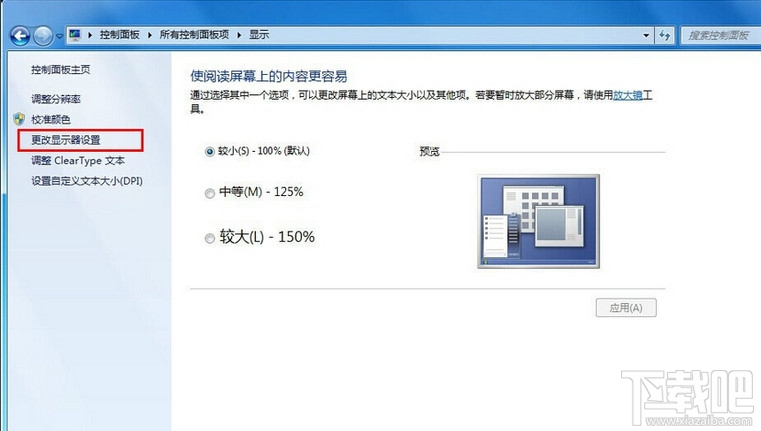
4:点击方向,选择横向。这里可以通过更改显示的外观那里可以看到。最后要记得保存才会生效的。
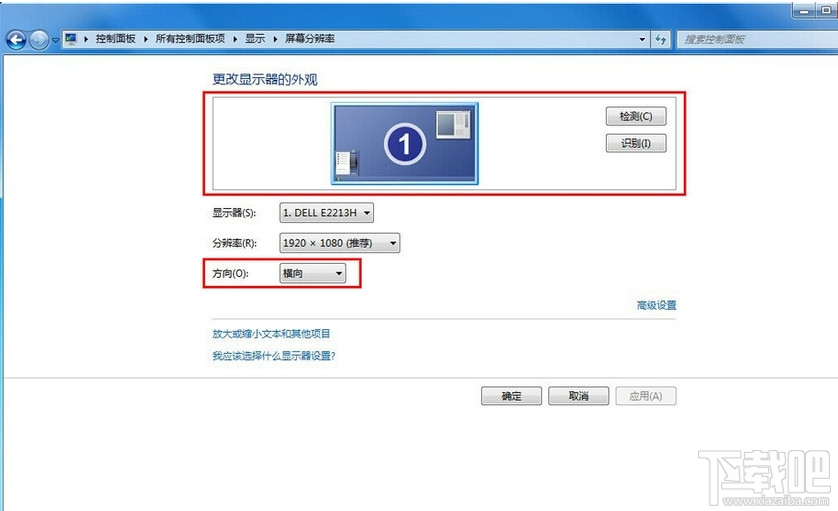
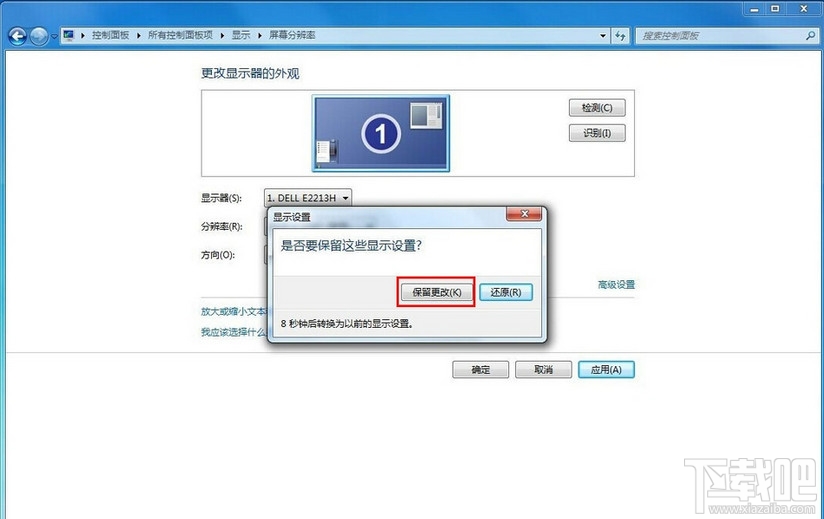
这就是小编给大家带来的windows系统桌面旋转了90度或180度怎么修复步骤。


